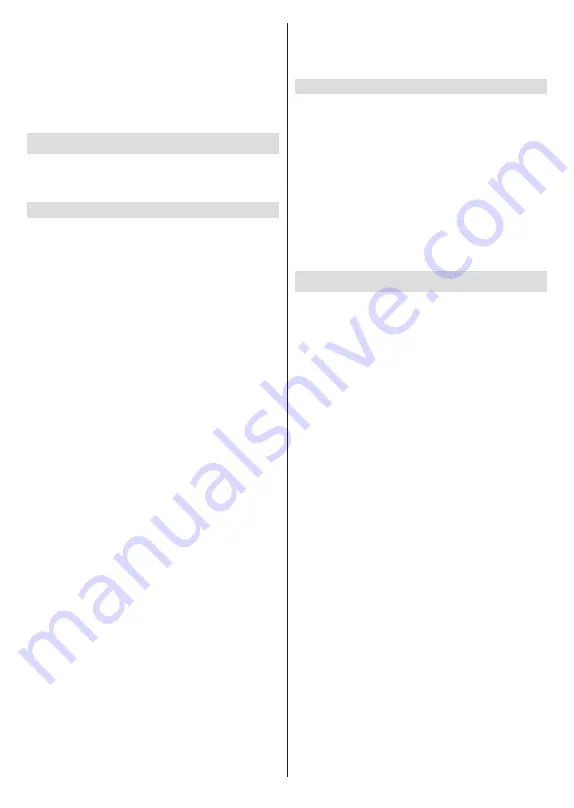
Ελληνικά
- 23 -
πατήστε
OK
για να ενεργοποιήσετε/απενεργοποιήσετε
τον συγχρονισμό δεδομένων. Επισημάνετε την
επιλογή
Συγχρονισμός τώρα
και πατήστε
OK
για
να συγχρονιστούν άμεσα όλες οι ενεργοποιημένες
υπηρεσίες.
Προσθήκη λογαριασμού:
Προσθήκη ενός νέου
λογαριασμού στους διαθέσιμους με σύνδεση στον
λογαριασμό αυτόν.
Εφαρμογές
Χρησιμοποιώντας τις επιλογές αυτού του μενού,
μπορείτε να διαχειρίζεστε τις επιλογές στην τηλεόρασή
σας.
Πρόσφατα ανοιγμένες εφαρμογές
Μπορείτε να εμφανίσετε πρόσφατα ανοιγμένες
εφαρμογές. Επισημάνετε το
Εμφάνιση όλων των
εφαρμογών
και πιέστε
OK
για να εμφανίσετε
όλες τις εφαρμογές που είναι εγκατεστημένες στην
τηλεόρασή σας. Επίσης θα εμφανίζεται και το
μέγεθος αποθηκευτικού χώρου που χρειάζονται.
Μπορείτε να δείτε την έκδοση της εφαρμογής, να
ανοίξετε ή να εξαναγκάσετε τη διακοπή λειτουργίας
της εφαρμογής, να απεγκαταστήσετε μια εφαρμογή
που έχετε κατεβάσει, να δείτε τις άδειες και να τις
ενεργοποιήσετε/απενεργοποιήστε, να ενεργοποιήσετε/
απενεργοποιήσετε τις ειδοποιήσεις, να εκκαθαρίσετε
τα δεδομένα και την κρυφή μνήμη κλπ. Επισημάνετε
μια εφαρμογή και πιέστε
OK
για να εμφανίσετε τις
διαθέσιμες επιλογές.
Αλλαγή της θέσης αποθήκευσης μιας εφαρμογής
Αν έχετε ήδη μορφοποιήσει τη συσκευή USB
αποθήκευσης δεδομένων ως αποθηκευτικό χώρο
συσκευής για να επεκτείνετε τον αποθηκευτικό χώρο
της τηλεόρασής σας, μπορείτε να μετακινήσετε την
εφαρμογή σε αυτή τη συσκευή. Για περισσότερες
πληροφορίες ανατρέξτε στην ενότητα
Αποθηκευτικός
χώρος
στο μενού
Ρυθμίσεις>Προτιμήσεις Συσκευής
.
Επισημάνετε την εφαρμογή που θέλετε να
μετακινήσετε και πατήστε
OK
για να δείτε τις
διαθέσιμες επιλογές. Κατόπιν επισημάνετε την επιλογή
Χρησιμοποιούμενος αποθηκευτικός χώρος
και
πιέστε
OK
. Αν επιτρέπεται από την επιλεγμένη
εφαρμογή, θα δείτε τη συσκευή σας αποθήκευσης
USB ως μια επιλογή για την αποθήκευση αυτής της
εφαρμογής. Επισημάνετε αυτή την επιλογή και πιέστε
OK
για να μετακινήσετε την εφαρμογή.
Έχετε υπόψη σας ότι οι εφαρμογές που έχουν
μετακινηθεί σε μια συνδεδεμένη συσκευή αποθήκευσης
USB δεν θα είναι διαθέσιμες αν έχει αποσυνδεθεί
αυτή η συσκευή. Και επιπλέον, σε περίπτωση που
μορφοποιήσετε τη συσκευή με την τηλεόραση ως
αφαιρούμενο αποθηκευτικό χώρο, μην ξεχάσετε
να δημιουργήσετε αντίγραφο ασφαλείας των
εφαρμογών χρησιμοποιώντας τη σχετική επιλογή.
Διαφορετικά, οι επιλογές που ήταν αποθηκευμένες
σε αυτή τη συσκευή δεν θα είναι διαθέσιμες μετά
τη μορφοποίηση. Για περισσότερες πληροφορίες
ανατρέξτε στην ενότητα
Αποθηκευτικός χώρος
στο
μενού
Ρυθμίσεις>Προτιμήσεις Συσκευής
.
Άδειες
Διαχείριση των αδειών και ορισμένων άλλων
χαρακτηριστικών των εφαρμογών.
Άδειες εφαρμογών:
Οι εφαρμογές θα ταξινομηθούν
σε κατηγορίες βάσει τύπου άδειας. Μπορείτε να
ενεργοποιήσετε και να απενεργοποιήσετε άδειες για
τις εφαρμογές μέσα από αυτές τις κατηγορίες.
Ειδική πρόσβαση σε εφαρμογές:
Διαμόρφωση
ορισμένων χαρακτηριστικών εφαρμογών και ειδικών
αδειών.
Ασφάλεια & περιορισμοί:
Μπορείτε να επιτρέψετε
ή να περιορίσετε την εγκατάσταση εφαρμογών από
πηγές άλλες από το Google Play Store.
Προτιμήσεις Συσκευής
Σχετικά:
Έλεγχος για ενημερώσεις συστήματος, αλλα
-
γή του ονόματος της συσκευής, επαναφορά της τηλεό
-
ρασης στις εργοστασιακές προεπιλογές και εμφάνιση
πληροφοριών συστήματος όπως διευθύνσεις δικτύου,
αριθμοί σειράς, εκδόσεις κλπ. Επίσης, μπορείτε να
εμφανίσετε νομικές πληροφορίες, να διαχειριστείτε
διαφημίσεις, να εμφανίσετε το διαφημιστικό σας ID,
να πραγματοποιήσετε επαναφορά του και να ενερ
-
γοποιήσετε/ απενεργοποιήσετε τις εξατομικευμένες
διαφημίσεις με βάση τα ενδιαφέροντά σας.
Εργοστασιακή επαναφορά:
Επαναφορά όλων
των ρυθμίσεων της τηλεόρασης στις εργοστασιακές
προεπιλογές. Επισημάνετε
Εργοστασιακή
επανα-
φορά
και πατήστε
OK
.
Θα εμφανιστούν πληρο-
φορίες σχετικά με αυτή την ενέργεια.
Επιλέξτε
Εργοστασιακή επαναφορά
για να συνεχίσετε με
την επαναφορά.
Θα
εμφανιστεί πρόσθετη πληροφό
-
ρηση. Επιλέξτε
Διαγραφή όλων
για να συνεχίσετε
με την επαναφορά της τηλεόρασης. Η τηλεόραση
πρώτα θα απενεργοποιηθεί/ ενεργοποιηθεί πάλι
και θα ξεκινήσει η αρχική εγκατάσταση. Για έξοδο
επιλέξτε
Ακύρωση
.
Σημείωση:
Μπορεί να σας ζητηθεί να εισάγετε έναν PIN για
να προχωρήσετε με τη διαδικασία επαναφοράς. Καταχωρί
-
στε τον PIN που καθορίσατε κατά την αρχική εγκατάσταση.
Αν δεν ορίσατε έναν PIN κατά την αρχική εγκατάσταση,
μπορείτε να χρησιμοποιήσετε τον προεπιλεγμένο PIN. Ο
προεπιλεγμένος PIN είναι
1234
.
Netflix ESN:
Εμφάνιση του αριθμού σας ESN. Ο
αριθμός ESN είναι ένας μοναδικός αριθμός (ID)
αναγνώρισης για την υπηρεσία Netflix, ο οποίος
δημιουργείται ειδικά για την ταυτοποίηση της τη
-
λεόρασής σας.
Ημερομηνία & Ώρα:
Ρύθμιση της ημερομηνίας και
ώρας για την τηλεόρασή σας. Μπορείτε να ρυθμίσετε
την τηλεόρασή σας ώστε να ενημερώνει αυτόματα τα
















































